Jak zrobić filtr Snapchata na komputerze Mac lub PC
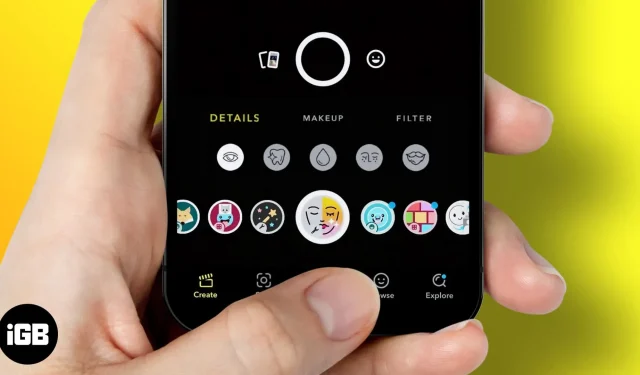
Chociaż Snapchat jest uważany za pioniera we wprowadzaniu i integracji filtrów i soczewek na swojej platformie, zrobił to poprzez zakup startupu. I śmiem twierdzić, że był to jeden z najbardziej godnych pochwały nabytków, biorąc pod uwagę, jak szeroko ludzie używają tych filtrów. Ale czy wiesz, że możesz także zrobić filtr Snapchata?
Cóż, dobrze przeczytałeś! Pozwól, że pokażę ci, jak utworzyć filtr Snapchata na iPhonie lub iPadzie. Ale najpierw wyjaśnijmy sobie podstawy.
Istnieją różne filtry Snapchata
Zanim zaczniemy tworzyć filtry, poznajmy różne typy filtrów Snapchata. Istnieją dwa rodzaje filtrów: wiz, zwykłe filtry i geofiltry. Teraz te zwykłe filtry składają się również z soczewek. Skupię się jednak na zrozumieniu różnic między tymi dwoma filtrami.
1. Zwykły filtr Snapchata
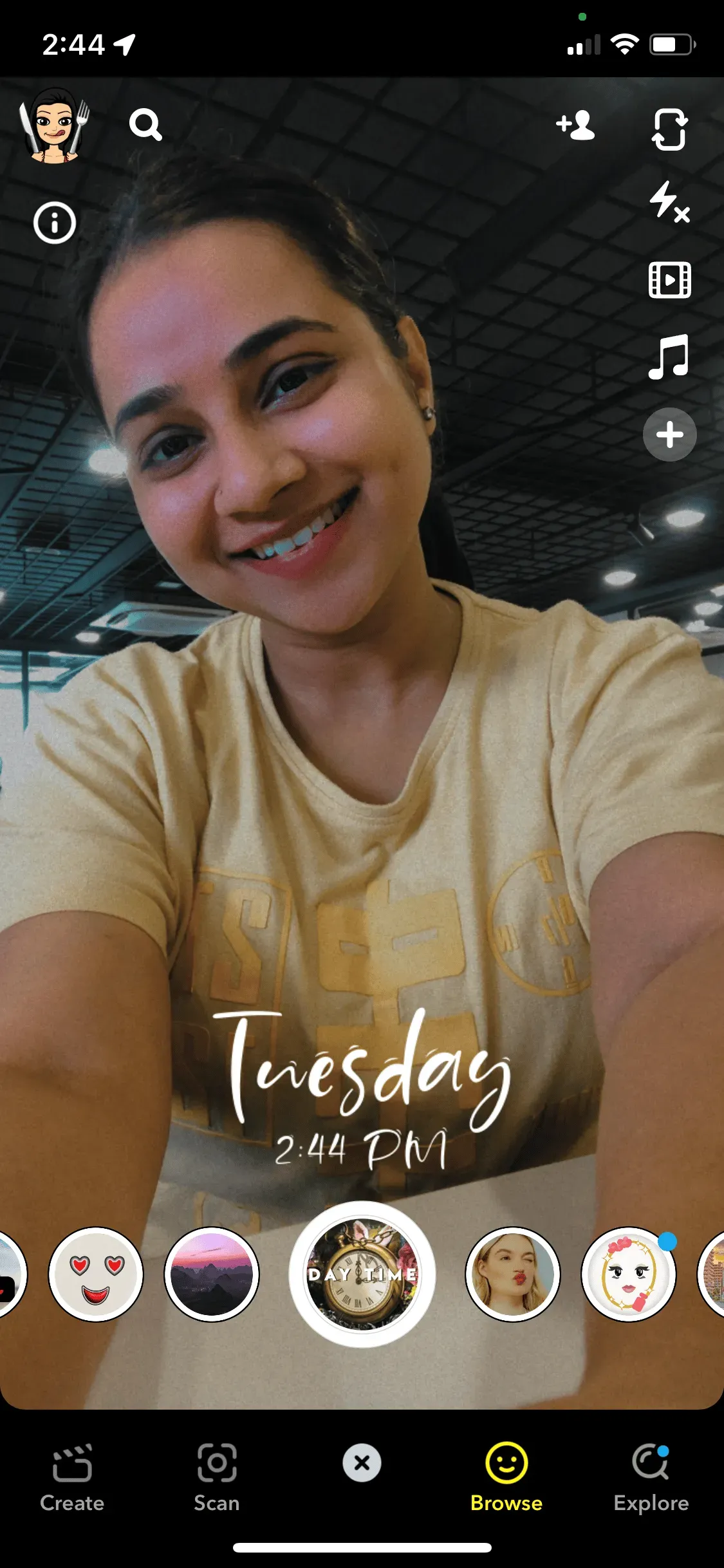
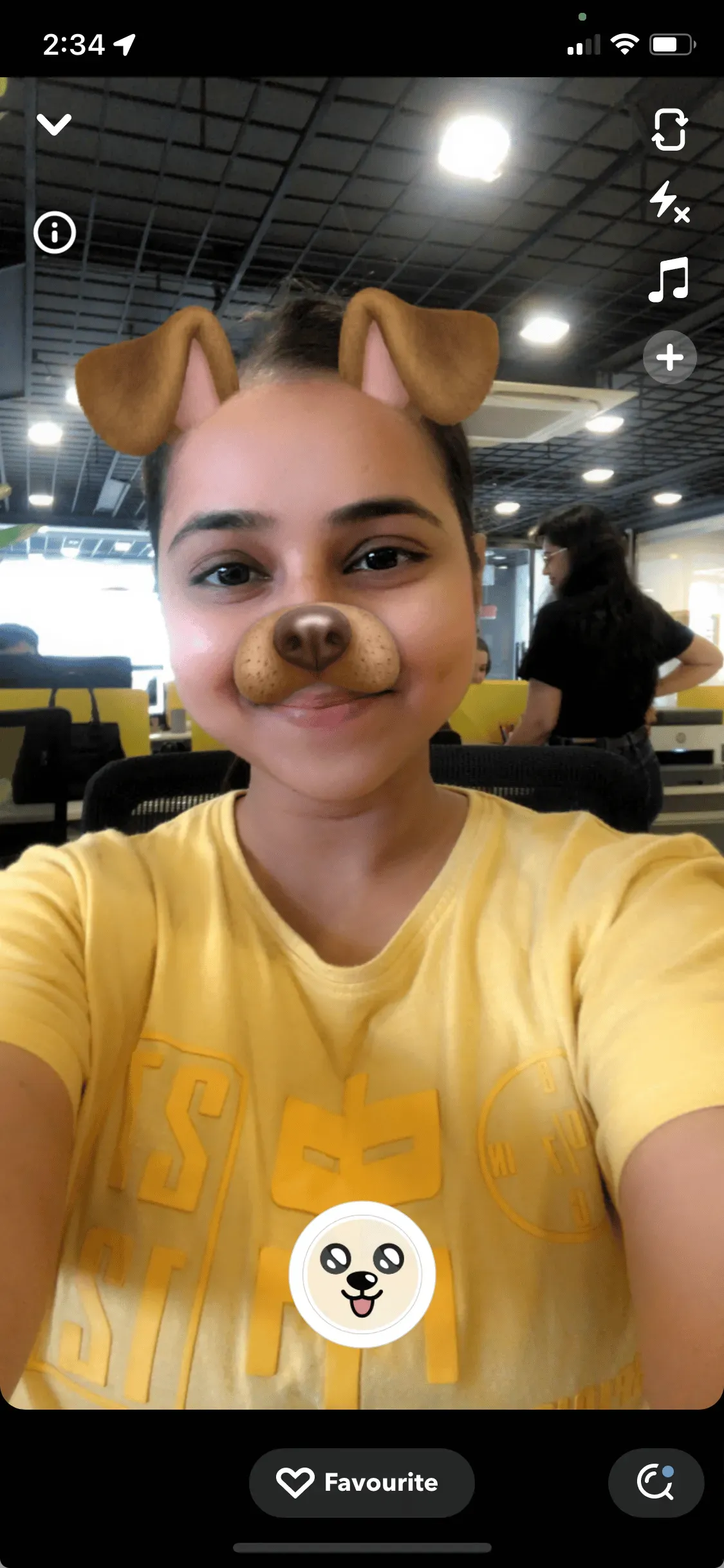
2. Geofiltr Snapchata
Kiedy czytasz termin „Geofilter”, zasadniczo kojarzysz prefiks GEO z lokalizacją geograficzną. I masz do tego rację. Geofiltr Snapchata jest oparty na lokalizacji. Firmy i osoby prywatne mogą utworzyć geofiltr, aby reklamować premierę produktu lub wydarzenie. Geofiltry dzielą się na filtry osobiste i filtry społecznościowe.
Każdy może bezpłatnie utworzyć filtr społeczności. Filtry te są zwykle ograniczone do miast, punktów orientacyjnych, uniwersytetów itp. Z drugiej strony użytkownicy muszą płacić pieniądze, aby tworzyć filtry osobiste związane z wydarzeniami, takimi jak urodziny, śluby itp. Istnieją również filtry osobiste i biznesowe, ale w w tym artykule skupimy się na tworzeniu filtrów dla osób.
Najlepsze praktyki tworzenia filtrów Snapchata
Możesz tworzyć bezpłatne filtry Snapchata za pomocą przeglądarki internetowej. Istnieją jednak pewne wytyczne, których należy przestrzegać. Oto lista wszystkich wymagań
- Rozmiar pliku musi wynosić 1080 x 2340 pikseli.
- Rozmiar pliku < 300 KB.
- Rozdzielczość pliku = 72 DPI.
- Pobierz pliki. PNG z przezroczystym tłem.
- Zapisz filtr z menu Plik, używając opcji Zapisz → Zapisz dla Internetu (starsza wersja) → wybierz ustawienie wstępne PNG-24.
Jak utworzyć filtr społeczności (bezpłatny) na Snapchacie
Po utworzeniu obrazu, który spełnia wszystkie powyższe wymagania, możesz bezpłatnie rozpocząć tworzenie filtra Snapchata.
- Przejdź do filtrów społeczności na stronie Snapchata.
- Wybierz, czy chcesz utworzyć filtr społeczności, czy filtr momentów. Tutaj wybrałem opcję „Geofilter”.
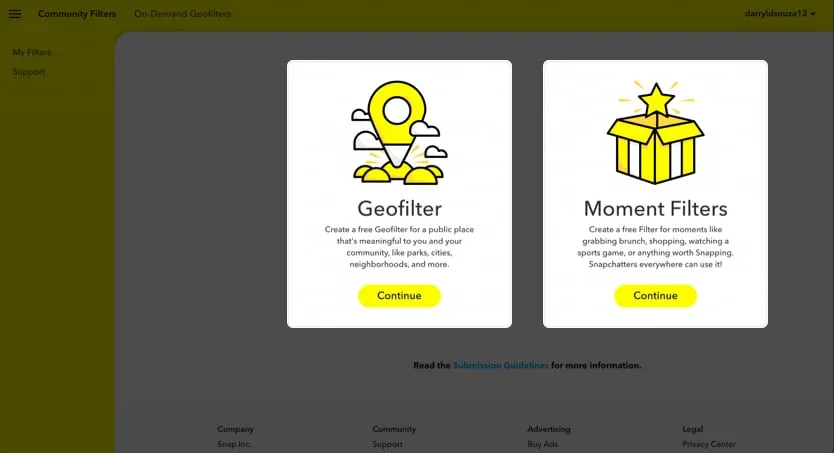
- Kliknij Kontynuuj.
- Kliknij „Pobierz” pod filtrem „Pobierz” i kliknij „Kontynuuj”.
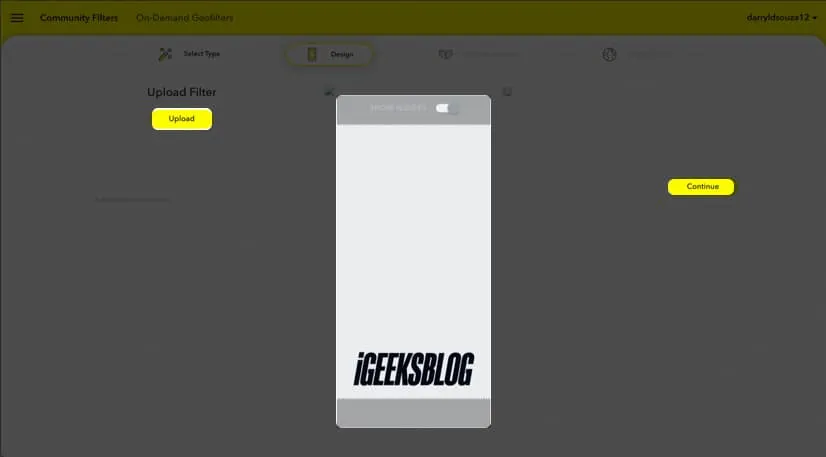
- Wybierz obszar → kliknij Kontynuuj.
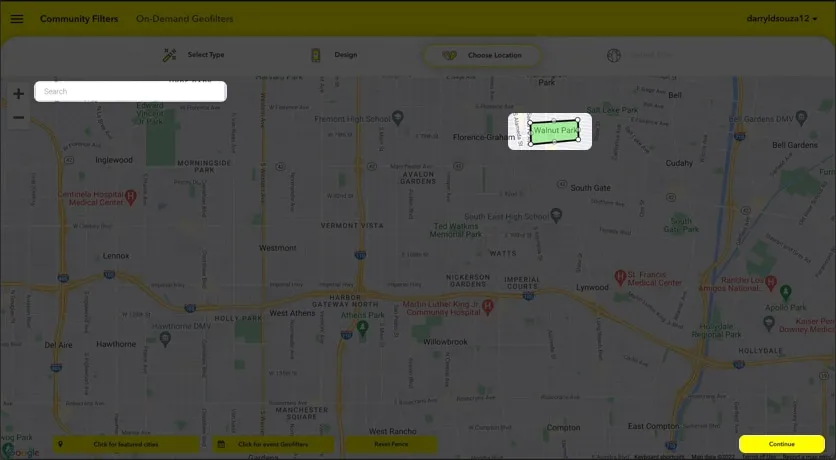
- Uzupełnij wszystkie dane → kliknij Kontynuuj.
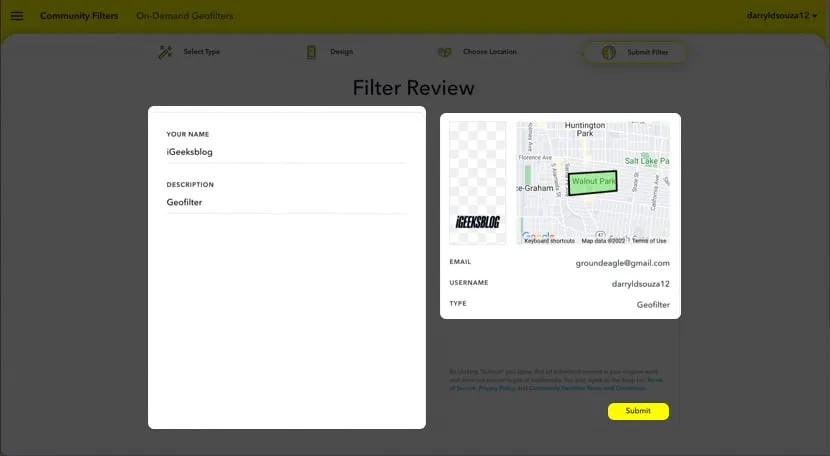
Zespół Snapchata sprawdzi teraz filtr i otrzymasz wiadomość e-mail, jeśli filtr został aktywowany.
Jak utworzyć filtr osobisty/biznesowy na Snapchacie
- Przejdź do sekcji Filtr na stronie Snapchata.
- Postępuj zgodnie z instrukcjami wyświetlanymi na ekranie i stwórz swój projekt.
- Kliknij Następny. Opcjonalnie: Możesz także kliknąć Podgląd, aby zobaczyć utworzony projekt.
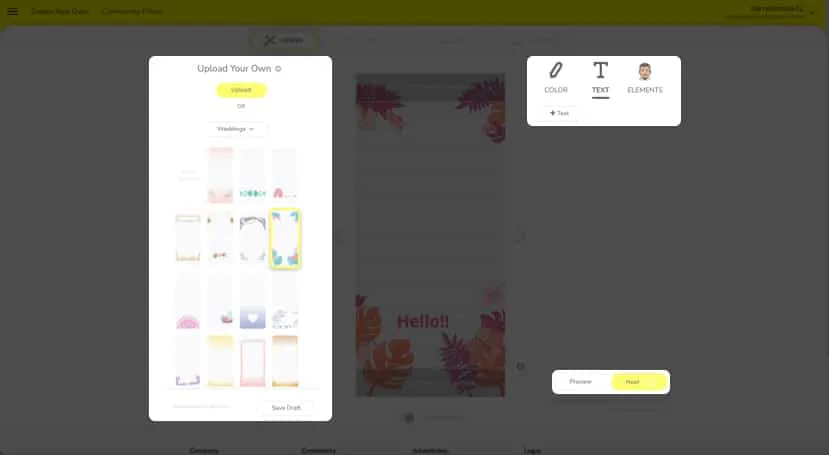
- Na następnej stronie wybierz datę i godzinę → kliknij Dalej.
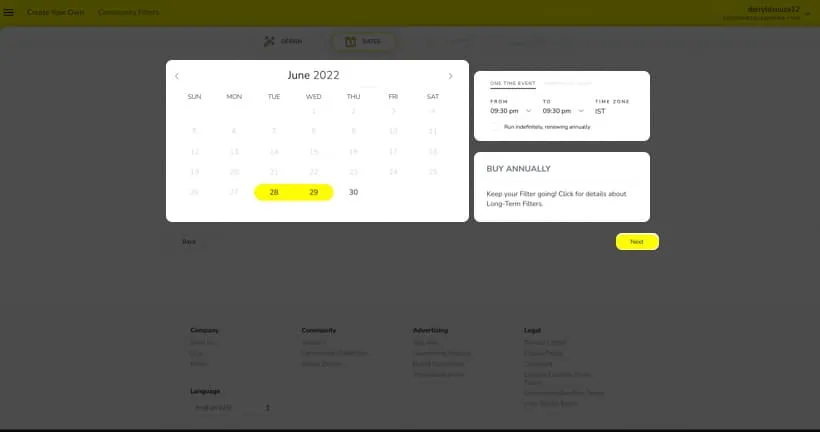
- Teraz wybierz obszar na mapie i kliknij Do kasy.
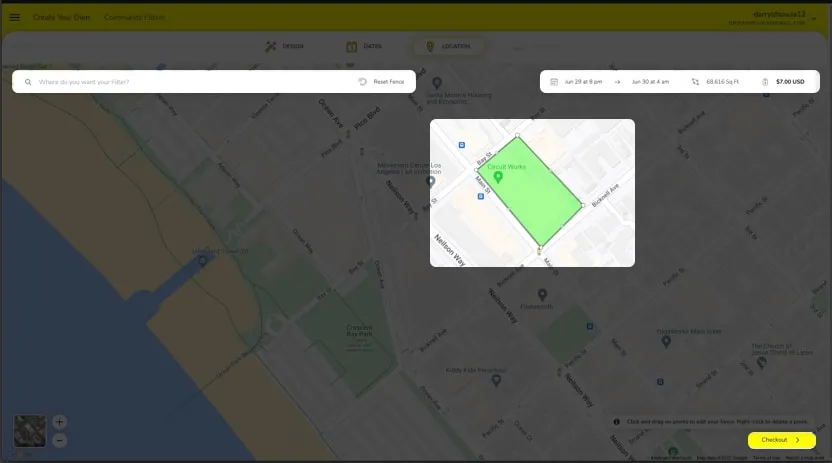
- Na następnej stronie wybierz typ użycia w zależności od potrzeb.
- Wprowadź dane swojej karty → zapoznaj się z regulaminem → kliknij Prześlij.
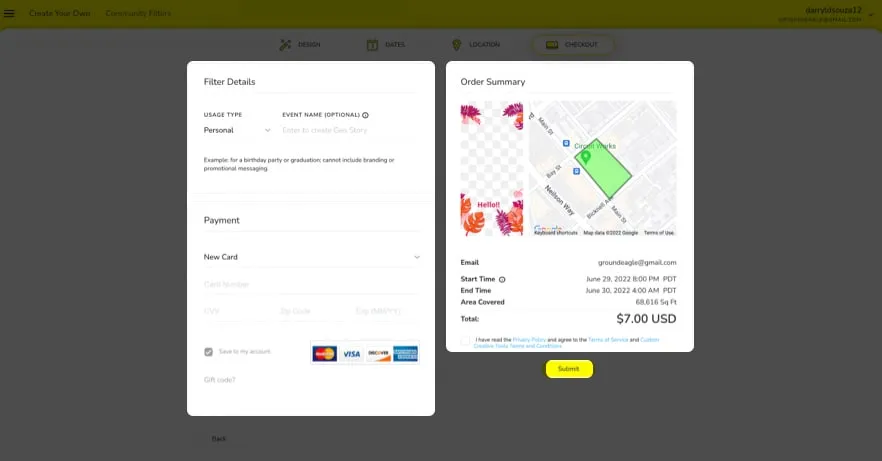
- Zespół Snapchata sprawdzi teraz filtr i otrzymasz wiadomość e-mail, jeśli filtr został aktywowany.
Często zadawane pytania
Tak i nie! Filtry społeczności można tworzyć bezpłatnie. Jednak geofiltry osobiste i biznesowe wymagają zapłaty.
Geofiltry Snapchata zaczynają się od 5 USD i więcej. Rozmiar obszaru i czas, przez jaki filtr jest dostępny, określają koszt tworzenia filtra Snapchata.
To wszystko!
Mam nadzieję, że ten artykuł pomógł ci stworzyć filtry Snapchata. Jeśli napotkasz inne problemy, daj mi znać w komentarzach poniżej. Zrobię co w mojej mocy, aby ci pomóc.



Dodaj komentarz